如何隱藏 iPhone App 與還原 iphone 隱藏 App
無論是朋友還是家人,總有那麼一個人,一旦拿到我們的 iPhone,就忍不住想挑戰我們心愛遊戲中的高難度關卡。然而,對於完全不熟悉的內容,他們的結果通常是——慘敗!這種情境經常讓人哭笑不得,卻也提醒了我們,保護個人隱私的重要性。
Apple 致力於提供多樣化的個人化功能,幫助使用者更有效地管理 iPhone 的應用程式 (App),其中一項便是「隱藏 App」。雖然 iPhone 的隱藏功能與 Android 相比可能稍有不同,但它依然是一項實用的工具,能夠有效保護你的資料與偏好。
本篇文章將詳細說明如何在 iPhone 上隱藏 App,並教你如何輕鬆還原隱藏的 iPhone App:
第一部分:如何隱藏 iPhone App
雖然您無法完全隱藏 iPhone 上的應用程式,除非將其刪除,但我們提供了一個簡單而有效的方式來隱藏您不希望顯示的應用程式。以下是完整的步驟,幫助您輕鬆管理 iPhone 上的應用程式隱私。
步驟一:進入主畫面並開啟「設定」
首先,解鎖您的 iPhone 並返回主畫面,然後找到並點選「設定」。
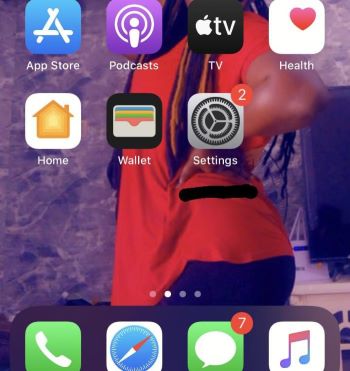
步驟二:進入「Siri 與搜尋」選項
在「設定」中,向下滑動並找到「Siri 與搜尋」,然後點選進入。
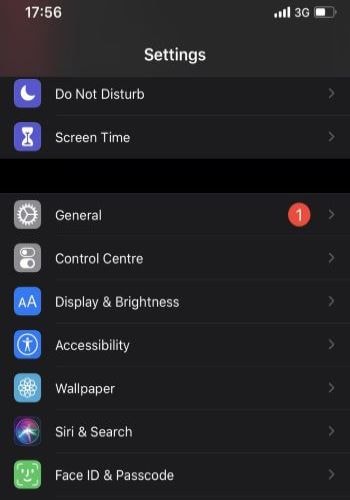
步驟三:尋找您想隱藏的 App
在「Siri 與搜尋」頁面中,繼續向下滑動,直到找到您手機中已安裝 App 列表。選擇您希望隱藏的應用程式並點選進入。
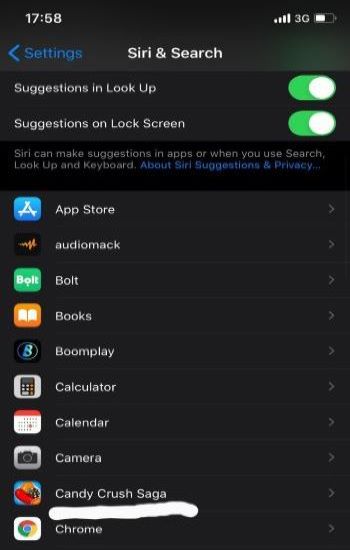
步驟四:關閉顯示選項以隱藏 App
進入 App 設定後,您會看到三個選項:「從此 App 學習」、「在搜尋中顯示 App」和「在主畫面上顯示」。
首先,將「從此 App 學習」選項關閉,這樣 Siri 就不會為該 App 提供建議,這對於想要保持隱私的使用者來說至關重要。
接下來,將「在搜尋中顯示 App」選項關閉,這樣該 App 將不再顯示在主畫面上方的搜尋結果中,避免被他人輕易發現。
最後,將「在主畫面上顯示」選項關閉,這樣 App 將完全隱藏在您的主畫面中,只有您知道它的存在。
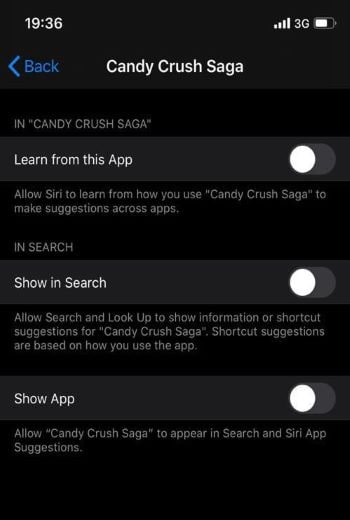
第二部分:如何在 iPhone 上還原隱藏的 App
步驟一:在主畫面搜尋「設定」
如果您的 iPhone 上已安裝了大量的 App,讓您難以找到「設定」選項,您可以在主畫面上向下滑動以顯示搜尋欄,並輸入「設定」,即可快速進入設定功能頁面。
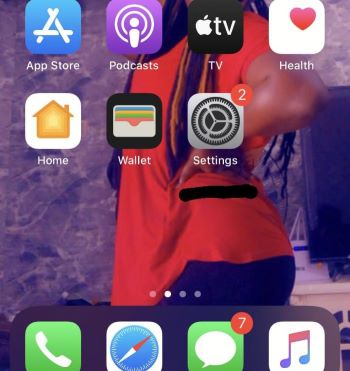
步驟二:滾動至「Siri 與搜尋」選項
進入「設定」後,向上滾動頁面並找到「Siri 與搜尋」選項,點選進入後,您將看到一系列與 App 相關的設定選項。
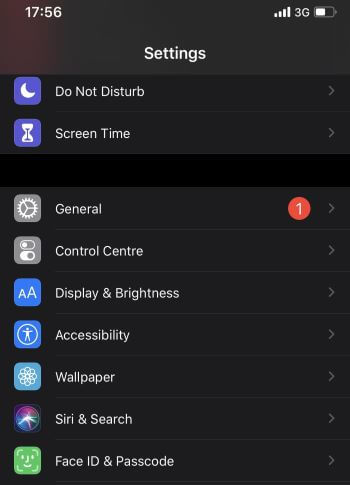
步驟三:從已安裝 App 清單中找到隱藏 App
在「Siri 與搜尋」頁面中,繼續向上滾動,直到看到所有已安裝的 App 列表。找到您需要顯示的隱藏 App,並點選進入該 App 的設定選項。
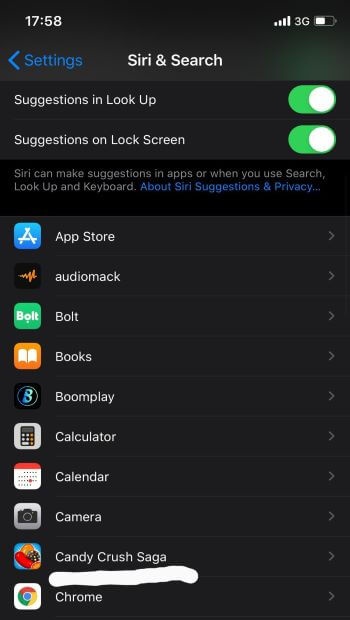
步驟四:開啟「顯示 App」選項
當您進入該 App 的設定頁面後,會看到「在主畫面上顯示」選項預設為關閉狀態。只需將此選項打開,即可將該 App 顯示在主畫面上,方便您隨時使用。
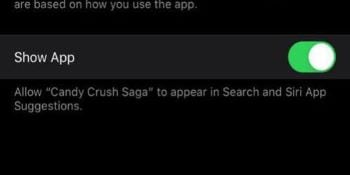
結語
遵循這些簡單的步驟,您可以輕鬆隱藏 iPhone App,同時又能迅速還原隱藏 App,讓您更好地掌控自己的隱私與 App 管理。
其中,您絕對不想錯過顯示的 App 是 Filmora iPhone 版(原 FilmoraGo)。這是一款功能強大且操作簡單的影片剪輯 App,讓您隨時隨地輕鬆剪片,打造專業級的內容。
這款App提供多樣的創意功能,從精美濾鏡、流行動畫貼圖、震撼特效,到擁有超豐富音樂庫的多元選項,應有盡有,讓您的影片更加出色。搭配卓越的編輯工具,輕鬆為您的影片增添電影感。
這款 App 無疑是每部 iPhone 必備的影片編輯工具,隨時隨地都能方便存取,絕對值得長期顯示在您的應用程式列表中!
立即前往 App Store,下載並安裝 Filmora App,開啟您的影片創作之旅。





